Task Manager, возможно, самое используемое приложение, появившееся в ранних версиях ОС Windows, как не большая утилита для закрытия и переключения между программами. Через несколько релизов к ней была добавлена функциональность, определяющая её современный внешний вид.
По утверждению разработчиков в новом Task Manager решалось несколько ключевых проблем:
— Новый инструмент должен быть хорошо проработан, вдумчив и современен. Ведь даже технический инструмент может быть с хорошим дизайном.
— Выполнение некоторых функциональных задач, для решения которых раньше использовали сторонние инструменты.
— Организация и подсветка данных, чтобы сделать утилиту элегантной и понятной пользователю.
Как используется диспетчер задач?
По состоянию на Windows 7 Task Manager используется для закрытия приложений, информации о запущенных процессах, для остановки или запуска служб, выполнения задач системного администрирования или мониторинга сетевого адаптера.
Обзор программы AnVir Task Manager
Собеседования с клиентами и наблюдения в исследовательской лаборатории, дало понять, как и для чего люди используют Task Manager.
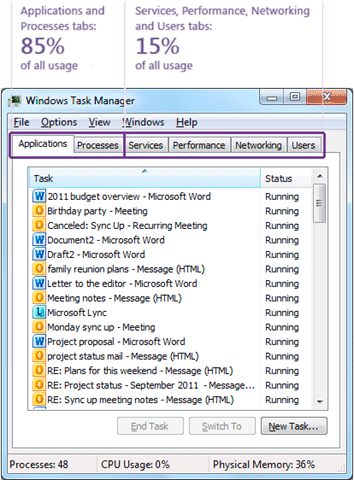
Полученные данные свидетельствуют, что люди основную часть времени тратят на использование первых двух вкладок, которые показывают запущенные приложения и процессы. Это означает отсутствие на вкладке «Приложения» существенной детали имеющейся на вкладке «Процесс». Что же смотрели пользователи на вкладке «Процесс»?
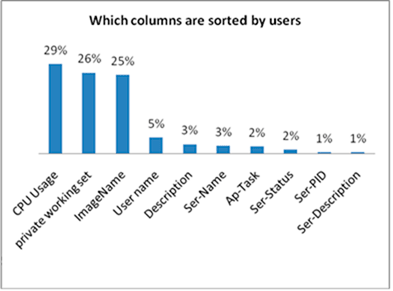
После обработки полученной информации было обнаружено, что пользователи используют вкладку «Процесс» для поиска процессов не отражённых в списке приложений (например, фон или системный процесс), или для просмотра ресурсов занятых под определённые процессы.
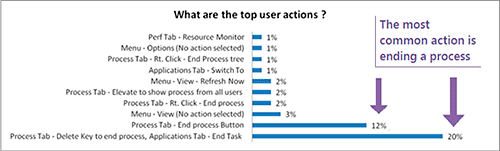
А самым распространённым использованием «Диспетчера задач» было остановка приложения или процесса.
На основании этих данных производители решили сосредоточиться на решении трёх основных задач:
Оптимизация Task Manager для наиболее распространённых сценариев. Данные указывают на: (1) использование вкладки приложений, для поиска и закрытия конкретного приложения; (2) переключение на вкладку процессы, сортировка по использованию ресурсов и закрытие не нужных процессов для возвращения ресурсов.
Использование современного дизайна. Создать вдумчивый и современный инструмент, сосредоточив внимание на визуализации данных.
Хорошая функциональность. Несмотря на сокращённый вид базовых задач, в диспетчере можно открыть ещё длинный список более редко используемых. Функциональность не потеряна, а скорее увеличена, усовершенствована и улучшена.
Что за программа AnVir Task Manager и как ей пользоваться
Ключевой вопрос — как добавить новые интересные функции не напугав пользователей. Для решения данной проблемы в утилите используется кнопка «Больше/Меньше деталей».
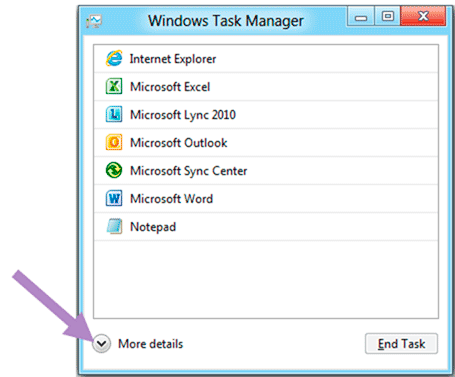
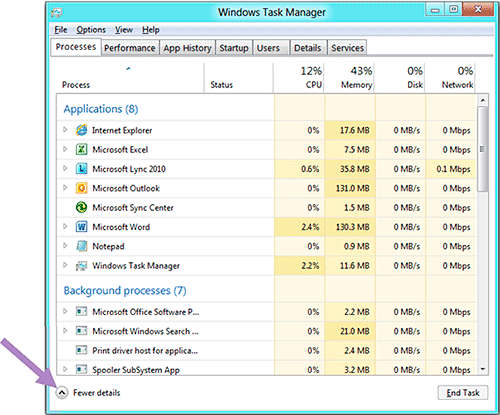
1 сценарий: Быстрое и эффективное окончание процесса
По умолчанию, «Диспетчер задач» минималистичен и апеллирует к потребностям широкой аудитории и решениям наиболее распространённых задач. По умолчанию Task Manager в Windows 8, направлен на одно: закрытие неправильно работающих приложений.
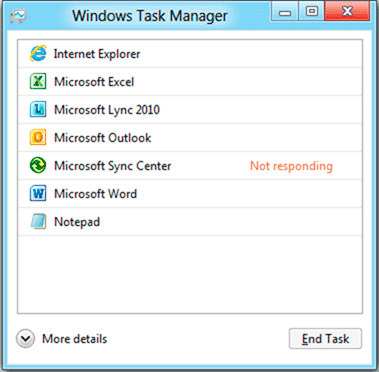
В частности:
Из вкладки убрано всё, что отвлекает от основного сценария. Этот вид показывает только приложения, и удаляет окна, которые невозможно закрыть другими средствами. Никаких двойных требований. После нажатия кнопки «Завершить задачу» задача будет завершена, без каких либо дополнительных диалогов. (Но будьте осторожны, предложения сохранить, тоже не будет!)
Посмотрите, как отличается «Диспетчер задач» Windows 8 от аналогичной утилиты Windows 8 с теми же открытыми окнами приложения:
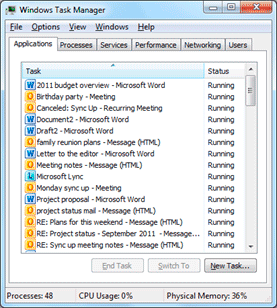
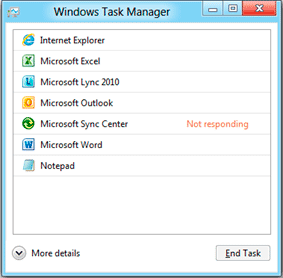
Убраны все дополнительные услуги. Остался лишь инструмент, оптимизированный для одного: закрытие неправильно работающего приложения.
2 сценарий: диагностика проблем производительности системы
Большинство изменений нового Task Manager отображаются только при переключении в вид «Больше деталей». Это царство продвинутых пользователей, так что потребности обычных юзеров должны быть удовлетворены вкладкой «Меньше деталей».
Вот что вы увидите в новом представлении:
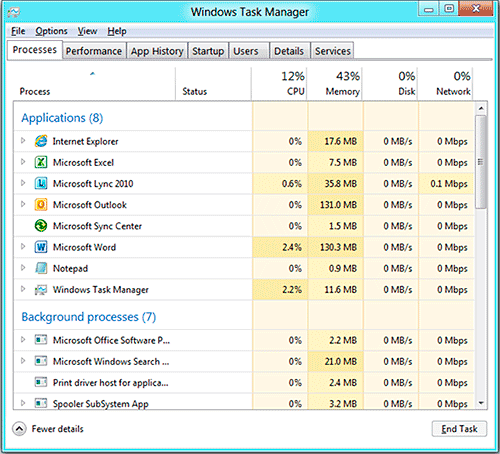
Тепловая карта
Наиболее заметное новшество во вкладке процессы – тепловая карта, представляющая разные значения разным цветом. По данным телеметрии такой вид очень распространён у пользователей, для перехода к нужному процессу на вкладке, сортировки процессора или памяти, а так же поиска наиболее потребляющих ресурсов приложений. Преимуществом тепловой карты является возможность контролировать аномалий сразу на нескольких ресурсах (сеть, диск, память и загрузка процессора) одновременно, без необходимости сортировки данных. К тому же такое представление позволяет найти «горячие точки» мгновенно, без необходимости читать цифры или понимать концепции и конкретные единицы.
Сети и счётчики дисков
Для продвинутых пользователей в Task Manager появился такой инструмент, как монитор ресурсов, показывающий каждый сетевой процесса и дисковые атрибуции. Инструмент очень важен, так как вращающийся диск или несколько приложений, использующих сетевое соединение, часто являются основной причиной заметных проблем в производительности ПК. Новый диспетчер показывает эти ресурсы на том же уровне детализации, что процессор и память.
Подсветка ресурсов
Одной из основных причин проблем производительности ПК являются ресурсы. Если определённый ресурс используется со скоростью выше пороговой величины, заголовок столбца загорится и обратит на это ваше внимание. Учтите, что предупреждающий индикатор, хорошее место для начала поиска проблем с производительностью. Ниже можно увидеть, что заголовок столбца процессора выделен и способен обратить ваше внимание на конкурирующие за процессорное время приложения.
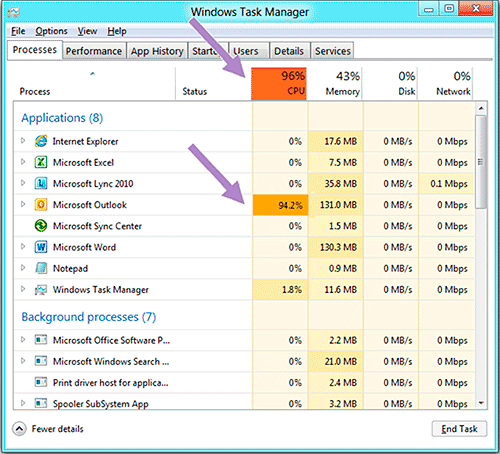
Группировка по приложениям, фоновым процессам и процессам Windows
Одна из трудностей использования диспетчера сложность определения процессов. Процессы приложений (программы), как правило, безопасны для закрытия, закрытие Windows процессов может привести к синему экрану смерти, а фоновые процессы, вообще требуют глубокого изучения. В новом диспетчере задач процессы сгруппированы по типу, так что в них очень легко разобраться.
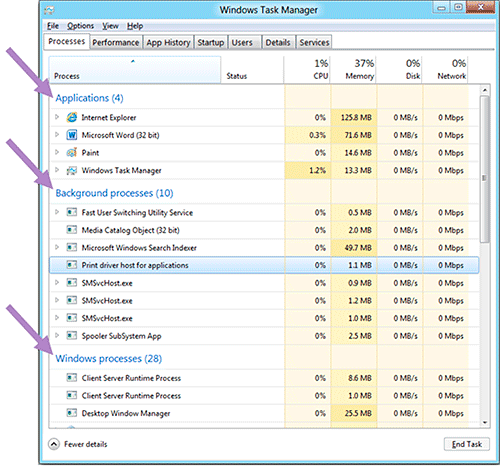
На скриншоте выше, выделен пункт «Print driver host for applications» В старом диспетчер задач, это выглядело бы, как » Splwow64.exe «. Но если вам удобнее видеть имя исполняемого файла, вы можете добавить его в качестве дополнительного столбца.
Группировка окон верхнего уровня у приложений
Одним из наиболее отвлекающих факторов старого диспетчера был плоский список приложений, который включал все окна верхнего уровня для всех процессов в системе. Этот вид полезен, когда одно окно не может быть убито без закрытия всех других окон этого процесса. В новом диспетчере задач окна сгруппированы под родительским процессом. Такое представление не затрудняет восприятие окна для обычного использования, но и позволяет в случае необходимости увидеть все связанные процессы.
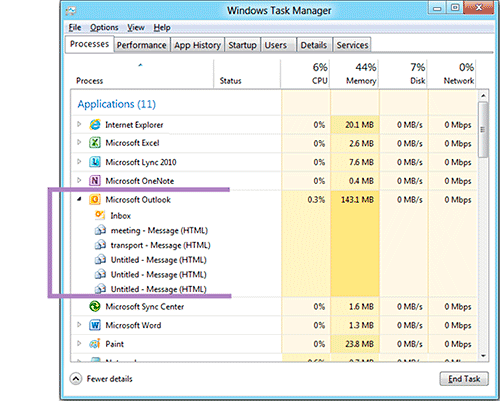
Что такое fussvc.exe?
Увидев в диспетчере задач что-то вроде «fussvc.exe», не просто понять, а что это такое? Новый Task Manager отображает понятные имена процессов (fusssvc.exe на самом деле утилита Service «Fast User Switching»), но более точную информацию лучше искать в Интернете.
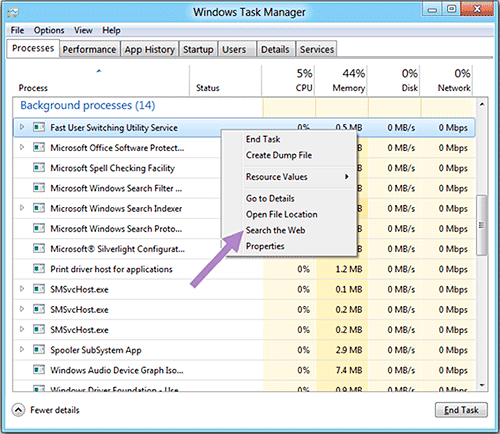
В новом диспетчере интегрирован поиск по правой кнопке мыши, открывающий поисковую систему, в которой можно узнать более подробную информацию. Это может быть полезным при решении вопроса нужен ли в данный момент определённый фоновый процесс или он просто тратит ресурсы.
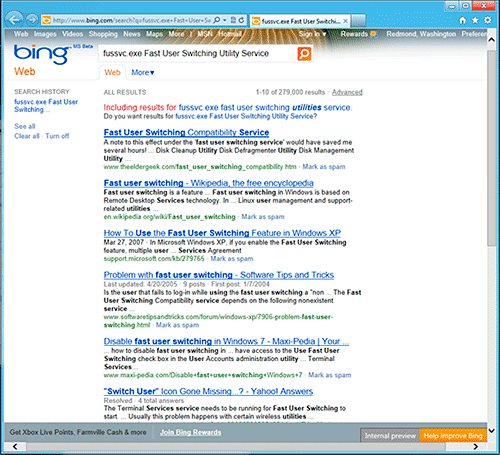
Узлы служб и понятные имена
Открыв, Диспетчер задач в Windows 7 на вкладке Процессы и выбрав «Показать процессы всех пользователей», вы увидите восемь, казалось бы, одинаковых экземпляров «svchost.exe». Что являлось не очень информативным источником информации. В новом диспетчере задач, службы сгруппированы по процессам с понятными именами для каждого из них, так пользователь сразу сможет увидеть, какой экземпляр Svchost потребляет слишком много ресурсов.
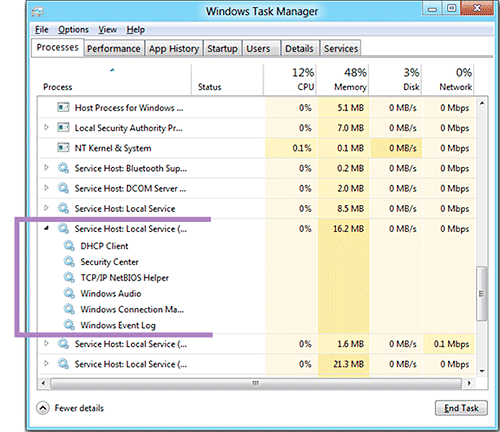
Как видите, в новом Диспетчере задач много изменений (и это только первая вкладка). Task Manager более удобен для обычных пользователей, и на много подробней для их опытных собратьев.
Related posts:
- Диспетчер задач Windows 10
- AnVir Task Manager Free – набор системных утилит
- Вкладки диспетчера задач Windows 10
- Диспетчер локальных сеансов (Lsm.exe)
Источник: datbaze.ru
Заметки сисадмина о интересных вещах из мира IT, инструкции и рецензии. Настраиваем Компьютеры/Сервера/1С/SIP-телефонию в Москве
Task Manager – это один из самых мощных и удобных инструментов в NT, предназначенных для управления процессами. Вызывается он либо Ctrl+Shift+Esc, либо выбором в меню, появляющимся после нажатия правой кнопкой на Taskbar-е. Task manager в XP состоит из пяти закладок – Applications, Processes, Performance, Networking и Users. Начнём с Performance.
На этой закладке показывается информация о загрузке процессора(ов) в реальном времени (зелёным цветом процессы пользователя, красным системные процессы), показывается загрузка физической памяти, причём показано сколько занято/свободно оперативной памяти, и сколько занято системного Swap-а. Кроме этого даётся другая дополнительная информация, например Threads и Processes, – количество нитей и процессов, исполняемых сейчас на машине, Peak – пиковый размер Swap-а в течении сессии, Nonpaged – количество памяти, отведённое под ядро. Эта информация может использоваться, когда надо будет ответить на вопрос, какой фактор в системе является “бутылочным горлышком”, замедляющим работу (хотя для этих целей лучше использовать Performance Monitor).
Вторая закладка, Processes, содержит список процессов, активных в данный момент.
Для каждого процесса можно узнать некоторую дополнительную информацию, как то: PID (Process ID), количество используемой оперативной памяти, количество нитей, сгенерированных процессом и многое другое. Из полезных дополнений, которые появились в XP, следует отметить появившейся столбик User Name. В нём можно узнать, какой пользователь, или системная служба запустила тот или иной процесс. Добавить/удалить показываемые параметры можно через View -> Select Columns.
Кроме этого, с любым из этих процессов можно произвести определённые действия. Для этого надо просто нажать на нём правой кнопкой мыши, появится контекстное меню, через которое можно закончить (“убить”) процесс (End Process); также можно убить как сам процесс, так и все остальные, которые он “породил” (End Process Tree). Можно выставить приоритет процессу, от высшего Real-Time до самого низкого, Low. Если на машине установлено два процессора и многопроцессорное ядро, то в этом меню появляется ещё один пункт, Set Affinity, который позволяет перевести процесс на другой процессор, Cpu 0, Cpu1, и так далее до Cpu31.
Закладка – Applications позволяет просмотреть список работающих приложений и “убить” любое из них. Task Manager позволяет не только “убивать” приложения, он может также запускать новые приложения. File -> New task (Run..). Иногда это бывает очень полезно.
Например, если по какой либо причине зависнет интерфейс пользователя, то его можно с лёгкостью “убить” (процесс explorer.exe), а после стартовать заново. Причём, это не обязательно должен быть explorer.exe. Можно, к примеру, запустить progman.exe, и получить интерфейс подобный интерфейсу W3.1, или же любой из внешних интерфейсов, которые в изобилии можно найти на просторах Интернета.
Закладка Networking. Эта одна из закладок, которая появилась в Task Manager только в XP. На ней показывается загрузка локальной сети.
Закладка Users. На ней можно посмотреть пользователей, которые в данный момент работают на машине. Если у вас имеется достаточно прав, то вы можете отключить этого пользователя, или просто послать ему сообщение. Подобные вещи давно и широко используются в самом различном программном обеспечении, предназначенном для управления многопользовательскими системами, но именно в Task Manager эта возможность появилась впервые.
Источник: www.it-fm.ru
Windows Taskmgr.exe Что Это За Процесс Windows XP 7 10 и Для Чего Он Нужен?

Многие люди, зайдя в диспетчер задач, а именно в меню процессы, находят там непонятный элемент taskmgr.exe. Также, данный файл можно найти в папочке System32. «>Так вот, найдя его в процессах, пытливые умы пытаются понять: — windows taskmgr.exe что это за процесс и за что он отвечает? Можно его выключить или не стоит? Давайте рассмотрим эти вопросы.
Task Manager – что значит эта утилита?

Чтобы понять, зачем нужен данный элемент, давайте запустим «Диспетчер задач» клавишами Esc+Shift+Ctrl или другими, рассмотренными в в статье. У нас появляется данная утилита.
Обращаем внимание на вкладочку «Процессы», «Приложения». У многих после приложения Яндекс стоит элемент, который так и называется «Диспетчер задач».
Так вот, в более ранних версиях Windows 10 он обозначался как «Task Manager».

В Windows 7 он обозначался taskmgr.exe

Поэтому, думается, вы уже поняли, что данный файл ответственный за появление диспетчера со всем его меню. Если его выделить и нажать «Снять задачу», то окошко с диспетчером просто будет закрыто. Отсюда, нам становится ясно, что данный элемент функционирует не постоянно, а именно тогда, когда запущен сам диспетчер. На вопрос: — Можно ли его выключит? Ответ банален: — конечно можно, вы просто с его выключением закроете окно с диспетчером.
Скрытая угроза

Итак, taskmgr.exe что это за процесс мы выяснили. Как оказалось, это утилита самого диспетчера. Отключать его или нет, это всё равно что отключать или нет утилиту диспетчера. Давайте рассмотрим другой нюанс этого элемента. Всё дело в том, что часть вредоносных ПО стараются найти бреши в Windows или используют невнимательность человека для проникновения в ОС.
Затем, вредители маскируются под различные процессы, чуть-чуть изменив название элемента. Например, вирус меняет всего одну букву, и он уже не taskmgr.exe, а taskmdr.exe, или что-то в этом роде (сочетания очень похожи). Распознать подобную подмену владелец компьютера может не сразу, если он вообще её обнаружит. Но, хороший антивирус должен без труда определить подставной файл.
Если вы заподозрите что-то неладное, нужно посмотреть, где расположен данный элемент. Для этого, нажмём на подозрительный файл правой клавишей мыши и в ниспадающем меню выберем «Открыть расположение…».
В системе Виндовс элемент taskmgr.exe находится по адресу:

Итак, вы прошли по адресу элемента, и попали в другое расположение? В этом случае вполне возможно, что в компьютер подселился вредитель. Если это так, нужно срочно подробно просканировать всю систему вашим антивирусом. Ваш антивирус ничего не нашел?
Тогда можно просканировать ОС ещё раз одноразовой утилитой DrWeb Curelt . Для скачивания утилиты с сайта, соглашаемся со всему условиями скачивания. Скачать нужно в день проверки, чтобы база антивируса была свежая. Несмотря на простоту, данная утилита очень хорошо ищет вредоносные ПО. С этой же страницы можно скачать версию на Android. Поэтому, могу посоветовать иногда заходить в диспетчер и в процессах просматривать задействованные файлы на предмет поиска подозрительных файлов.
Вывод: — как мы разобрались, элемент taskmgr.exe является файлом, загружающим диспетчер задач. Мы уже знаем, что диспетчер просто необходим пользователям для устранения ошибок в системе, увеличение скорости загрузки ПК и настройки компьютера под себя. Успехов!
Оригинал записи и комментарии на LiveInternet.ru
Источник: spayte.livejournal.com
Как открыть Диспетчер задач в Windows 7
Диспетчер задач (Task Manager) — это небольшая программа, которая позволяет следить за запущенными программами, выполняющимися процессами и службами. Также диспетчер задач позволяет контролировать использование ресурсов компьютера различными программами. В этом материале вы узнаете о том, как открыть диспетчер задач в Windows 7.
Как вызвать Task Manager при помощи клавиатуры
Комбинация клавиш CTRL-ALT-DEL
Самый известный способ открытия Диспетчера задач это комбинация клавиш CTRL-ALT-DEL . В более старых операционных системах данная комбинация сразу открывала Диспетчер задач.
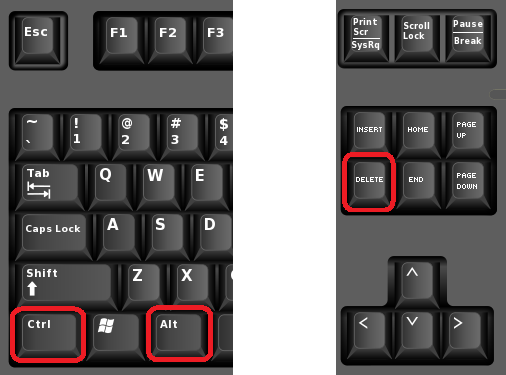
Но, в Windows 7 данная комбинация клавиш сначала открывает заставку с небольшим меню (см. скриншот ниже) в котором нужно выбрать пункт « Запустить диспетчер задач ».
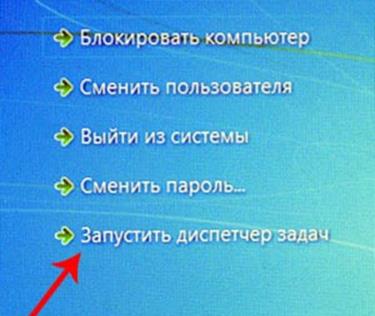
Поэтому в Windows 7 и Windows 8 использовать данный способ открытия Диспетчера задач стало не очень удобно.
Комбинация клавиш CTRL-SHIFT-ESCAPE
Если вы хотите открывать Диспетчер задач при помощи клавиатуры, то вам нужно использовать комбинацию клавиш CTRL-SHIFT-ESCAPE . Данная комбинация клавиш открывает Диспетчер задач сразу, без дополнительных меню и окон.
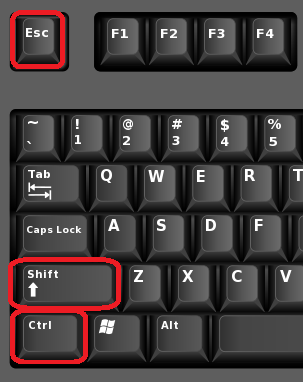
Как вызвать Task Manager при помощи мышки
Также вы можете открывать Диспетчер задач с помощью мышки используя контекстное меню на панели задач. Для этого нажмите правой кнопкой мышки по пустому месту на панели задач и в открывшемся меню выберите пункт « Запустить Диспетчер задач ».
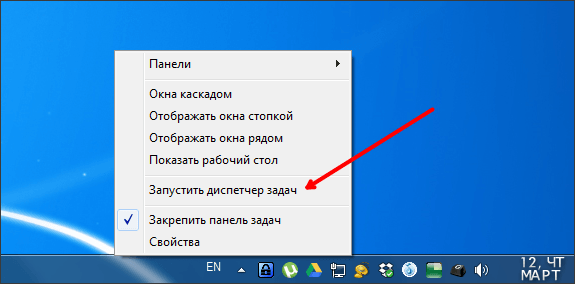
Как вызвать Task Manager через командную строку
Еще один способ открытия Диспетчера задач, это выполнение команды TASKMGR . Данную команду можно ввести в меню « Выполнить » (открывается при помощи комбинации клавиш Windows-R), в командную строку, или в поисковую строку в меню «Пуск».
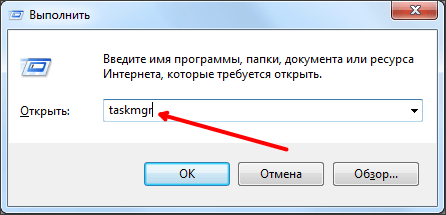
При необходимости, вы можете даже создать ярлык, который будет выполнять команду TASKMGR и таким образом открывать Диспетчер задач. Для этого кликните правой кнопкой по рабочему столу и выберите пункт « Создать ярлык ».
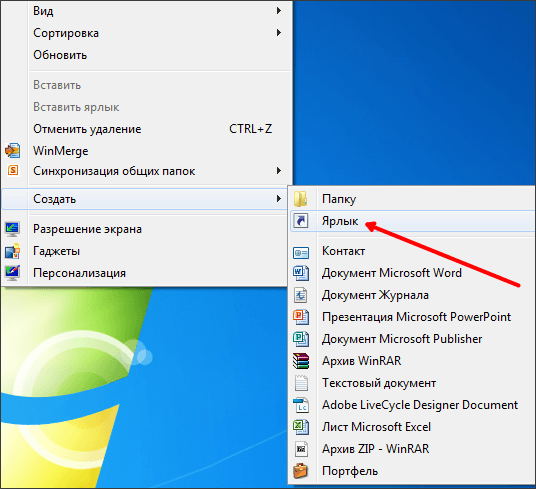
После этого появится окно для создания ярлыка. Введите в него команду TASKMGR и нажмите на кнопку « Далее ».
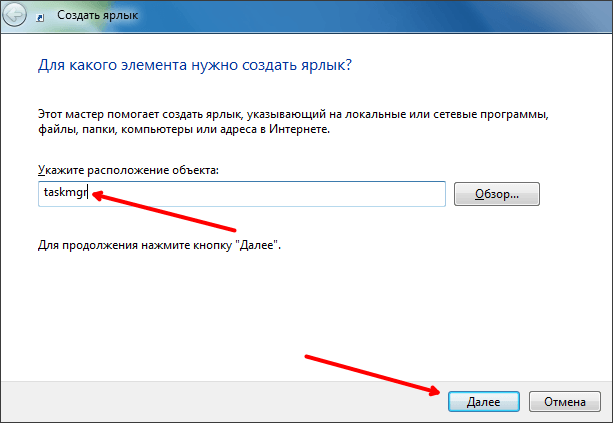
После этого завершите создание ярлыка нажатием на кнопку « Готово ». В результате на вашем рабочем столе появится ярлык, с помощью которого можно открывать Диспетчер задач.
Интересные факты о Диспетчере задач
- В более-менее современном виде Диспетчер задач впервые появился в Windows NT 4.0 и с тех пор присутствует во всех версиях операционной системы Windows. До Windows NT 4.0 в Windows присутствовала программа под названием «Список задач», которая отображала список запущенных процессов и позволяла завершать или запускать процессы.
- За работу Диспетчера задач отвечает программа «taskmgr.exe», которая находится на системном диске в папке WINDOWS System32.
- Диспетчер задач несколько раз серьезно перерабатывался. Самыми значительные изменения он получил вместе с выходом операционных систем Windows Vista и Windows 8. Также много новых функций появилось уже в Windows 10.
- Диспетчер задач часто стает целью вредоносных программ (вирусов). Не редко после заражения компьютера такие программы пытаются повредить Диспетчер задач или не допустить его запуска, для того чтобы пользователь не мог завершить работу вредоносного ПО.
- Диспетчер задач может быть отключен через реестр Windows. В этом случае при попытке его открытия пользователь будет получать сообщение «Диспетчер отключен администратором». Для того чтобы восстановить работу Диспетчера задач нужно открыть раздел реестра «HKCUSoftwareMicrosoftWindowsCurrentVersionPoliciesSystem» и установить значение «0» для параметра «DisableTaskMgr».
- Для операционной системы Windows есть сторонние программы, которые могут выполнять функции Диспетчера задач. Самыми популярными программами такого рода являются System Explorer, Process Hacker, Process Lasso, Process Explorer и Process Monitor.
- Начиная с Windows XP Диспетчер задач обновляет информацию 1 раз в секунду. Но, это значение можно изменить с помощью редактирования бинарных данных в реестре Windows. Для этого нужно изменить параметр «HKEY_CURRENT_USERSoftwareMicrosoftWindows NTCurrentVersionTaskManagerPreferences» указав значение в миллисекундах.
- Как включить Диспетчер задач если он отключен администратором
- Планировщик заданий в Windows 7 и 10: как открыть и пользоваться
- Центр управления сетями и общим доступом в Windows 10
- Как открыть Диспетчер задач в Windows 10
- Как открыть Диспетчер устройств в Windows 7 и Windows XP
Источник: comp-security.net